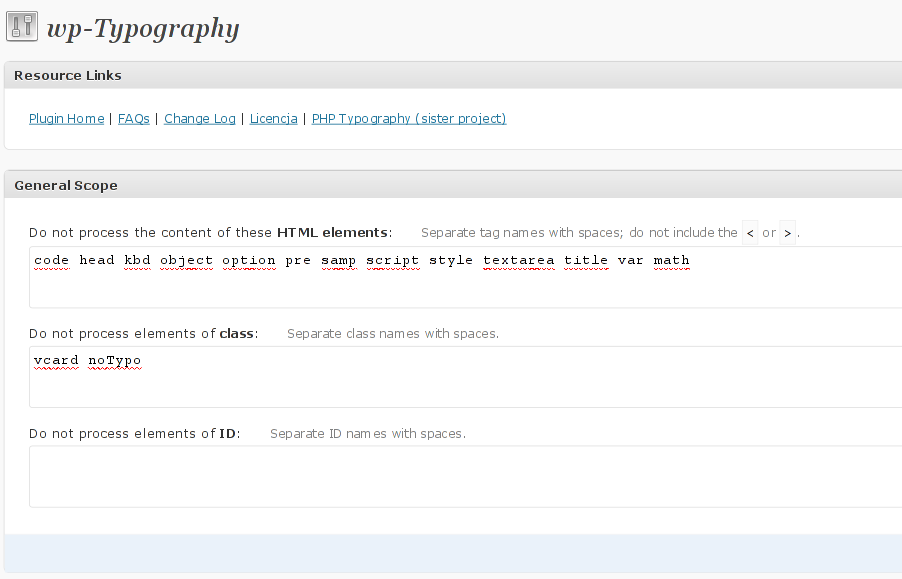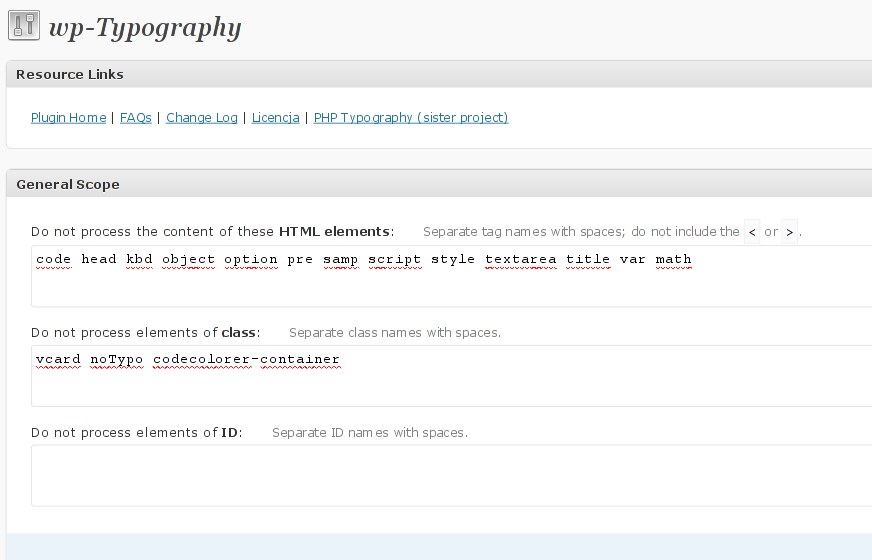Na swoim blogu od praktycznie samego początku używam pluginu WPtouch. W przypadku wejścia na stronę poprzez jakieś urządzenie mobilne (w moim przypadku telefon z systemem Android) pozwala na wyświetlenie strony zoptymalizowanej pod takie urządzenie. Przeglądanie jej jest dożo wygodniejsze niż zwykłej strony utworzonej na potrzeby komputerów desktopowych.
W chwili wolnego czasu postanowiłem się zabezpieczyć przed potencjalnym efektem slashdotu, digga czy też wykopu :). Na razie raczej mi to nie grozi, ale przezorny zabezpieczony i tak dalej.
Jak plugin pozwalający na tworzeniu cachu stron wybrałem WP Super Cache. Konfiguracja przebiegła bez problemów, plugin zaczął działać zgodnie z oczekiwaniami, czas otarcia strony główne spadł z 3-4 sekund do jakiejś pół sekundy. I w sumie zgodnie z oczekiwaniami przestał działać plugin WPtouch, strony na telefonie wyglądały dokładnie tak samo jak na komputerze desktopowym.
Po krótkim szukaniu okazało się, że twórcy WPtouch przygotowali odpowiedni film, w którym umieszczono potrzebne instrukcje. W filmie przedstawia się jednak tylko jak skonfigurować współpracę przy włączonym trybie HALF ON Super Cache Disabled, only legacy WP-Cache caching. Instrukcja dotyczy także starszych wersji pluginów. Dla zainteresowanych link do filmu na dole strony, można go także znaleźć na stronie konfiguracyjnej WPtouch (mała uwaga, film oglądałem bez dźwięku, więc a nuż to co dalej piszę jest tam też przedstawione, w każdym razie mi nie było dane to usłyszeć).
W moim przypadku chciałem skorzystać z trybu WP Super Cache o nazwie ON WP Cache and Super Cache enabled, więc nie postało nic innego jak tylko sprawdzić co się stanie jak się będzie postępowało wg prezentowanych instrukcji.
Pierwszym krokiem jest otworzenie strony z konfigurację WP Super Cache i zaznaczenie opcji Mobile device support using WordPress Mobile Edition:
Pomimo, że opcja sugeruje integrację z pluginem WordPress Mobile Edition. I okazało się, że była to jedyna rzecz którą trzeba było zrobić. Wszystko zaczęło działać tak jak powinno, użytkownicy telefonów komórkowych zaczęli otrzymywać stronę sformatowanych specjalnie dla nich. Co prawda wygląda na to, że takie strony nie są przesyłane z pamięci podręcznej, tylko za każdym razem generowane, ale przynajmniej na razie nie jest to jeszcze żadnym problemem.